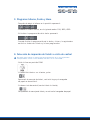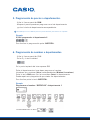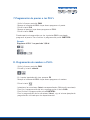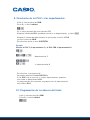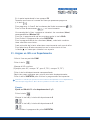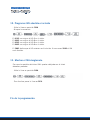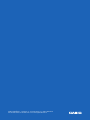Casio SE-S10 Ficha Formativa
- Categoría
- Cajas registradoras
- Tipo
- Ficha Formativa
El Casio SE-S10 es una registradora electrónica avanzada diseñada para facilitar la gestión de ventas y transacciones en efectivo en pequeños negocios y comercios. Con una amplia gama de características, el SE-S10 agiliza las operaciones diarias y mejora la eficiencia en el punto de venta. Desde la programación de precios y departamentos hasta la personalización de tickets y la configuración de impuestos, esta guía detallada te ayudará a aprovechar al máximo las capacidades del dispositivo.
El Casio SE-S10 es una registradora electrónica avanzada diseñada para facilitar la gestión de ventas y transacciones en efectivo en pequeños negocios y comercios. Con una amplia gama de características, el SE-S10 agiliza las operaciones diarias y mejora la eficiencia en el punto de venta. Desde la programación de precios y departamentos hasta la personalización de tickets y la configuración de impuestos, esta guía detallada te ayudará a aprovechar al máximo las capacidades del dispositivo.









-
 1
1
-
 2
2
-
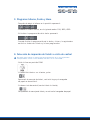 3
3
-
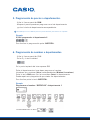 4
4
-
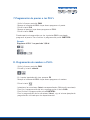 5
5
-
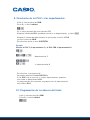 6
6
-
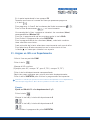 7
7
-
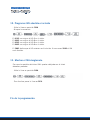 8
8
-
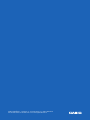 9
9
Casio SE-S10 Ficha Formativa
- Categoría
- Cajas registradoras
- Tipo
- Ficha Formativa
El Casio SE-S10 es una registradora electrónica avanzada diseñada para facilitar la gestión de ventas y transacciones en efectivo en pequeños negocios y comercios. Con una amplia gama de características, el SE-S10 agiliza las operaciones diarias y mejora la eficiencia en el punto de venta. Desde la programación de precios y departamentos hasta la personalización de tickets y la configuración de impuestos, esta guía detallada te ayudará a aprovechar al máximo las capacidades del dispositivo.
Artículos relacionados
-
Casio SR-C550 Manual de usuario
-
Casio SR-C4500 Manual de usuario
-
Casio SR-C550 Manual de usuario
-
Casio SR-C4500 Manual de usuario
-
Casio SE-C3500 Manual de usuario
-
Casio SE-C450 Manual de usuario
-
Casio SR-S500 Manual de usuario
-
Casio SR-S4000 Manual de usuario
-
Casio SE-S400 Manual de usuario
-
Casio SE-S400 Ficha Formativa